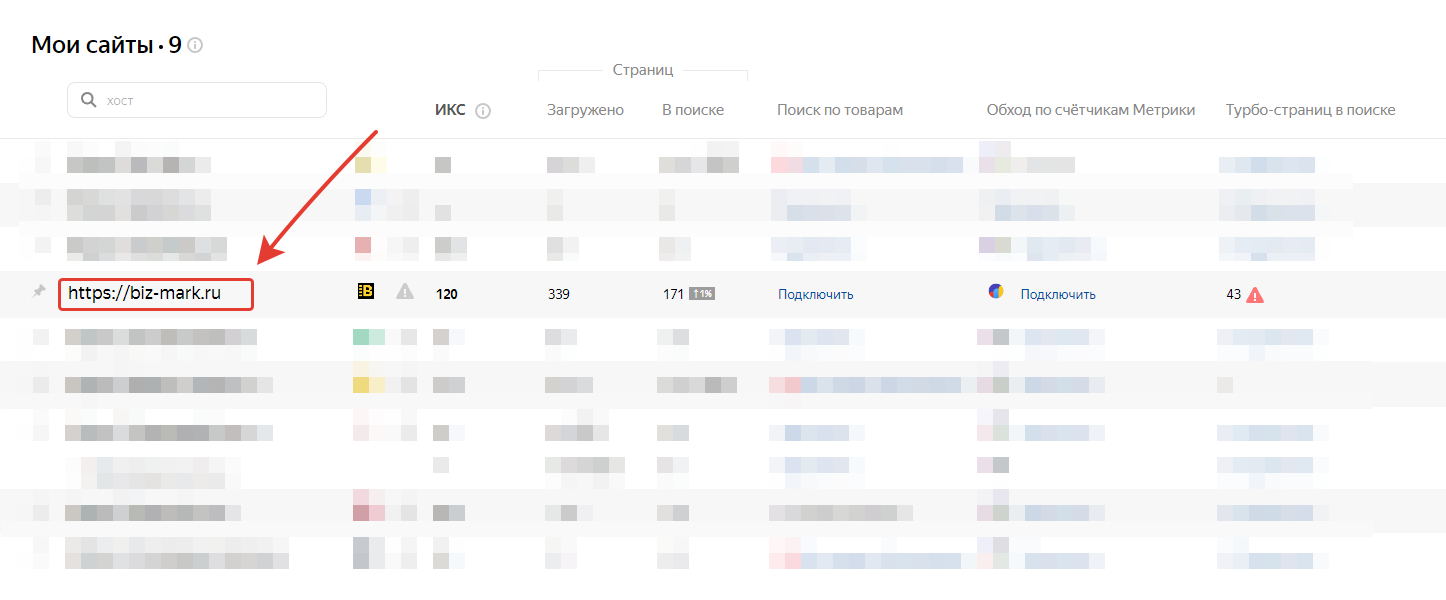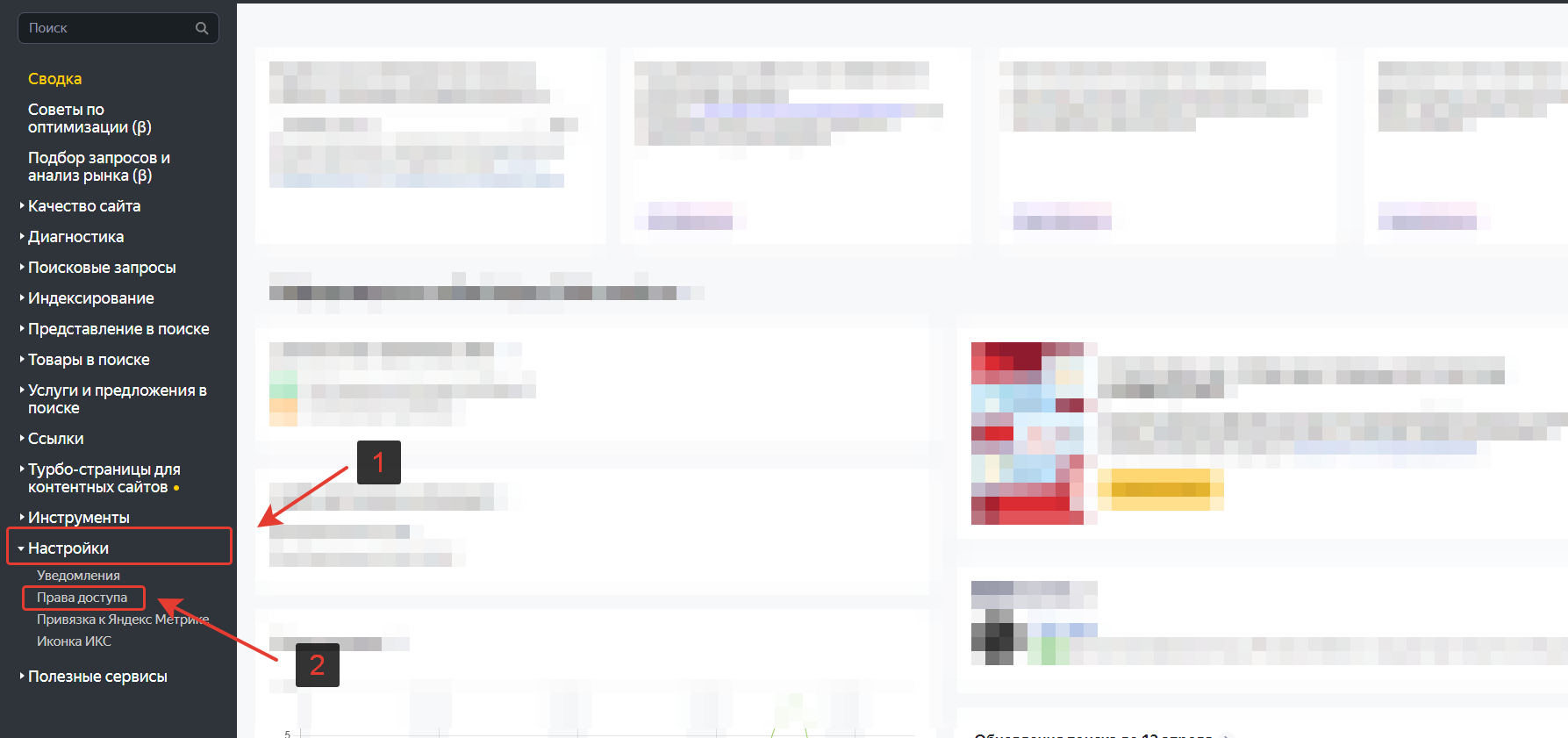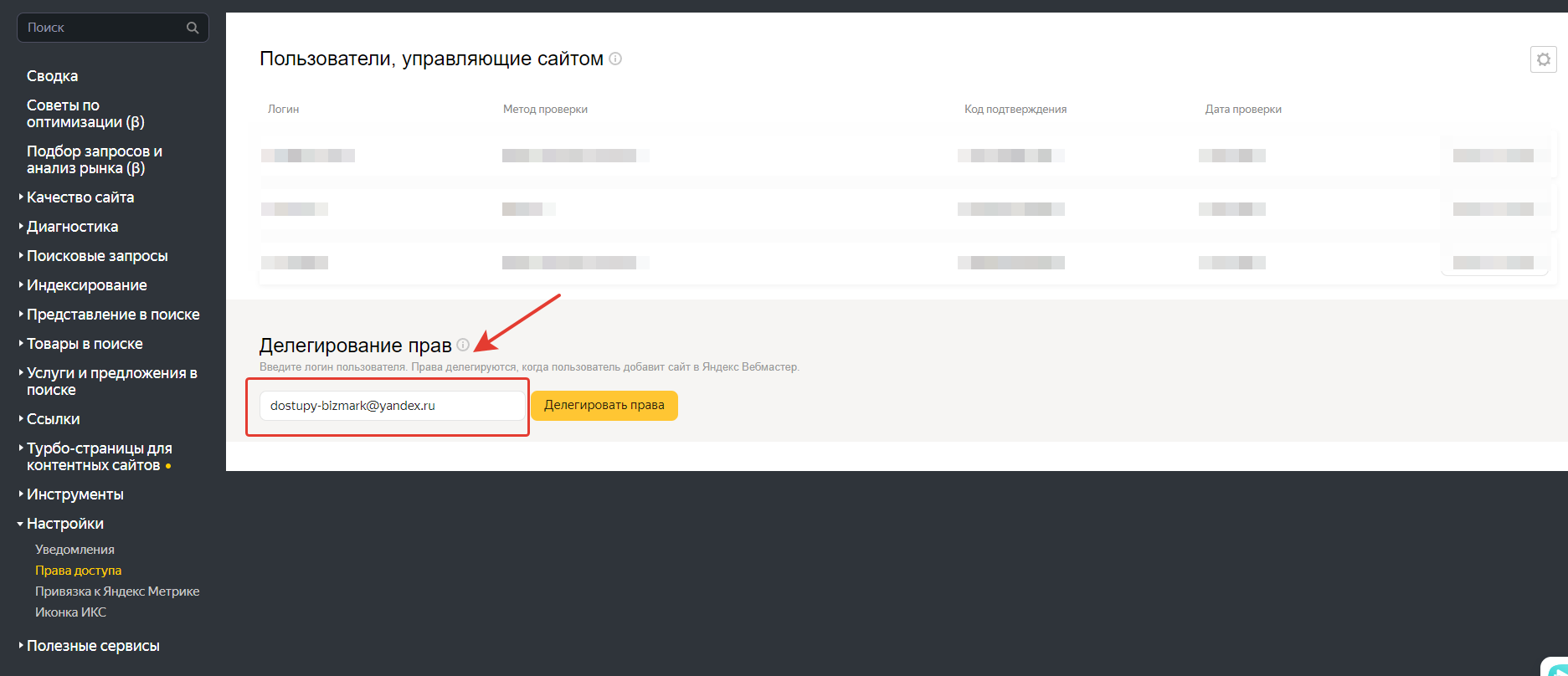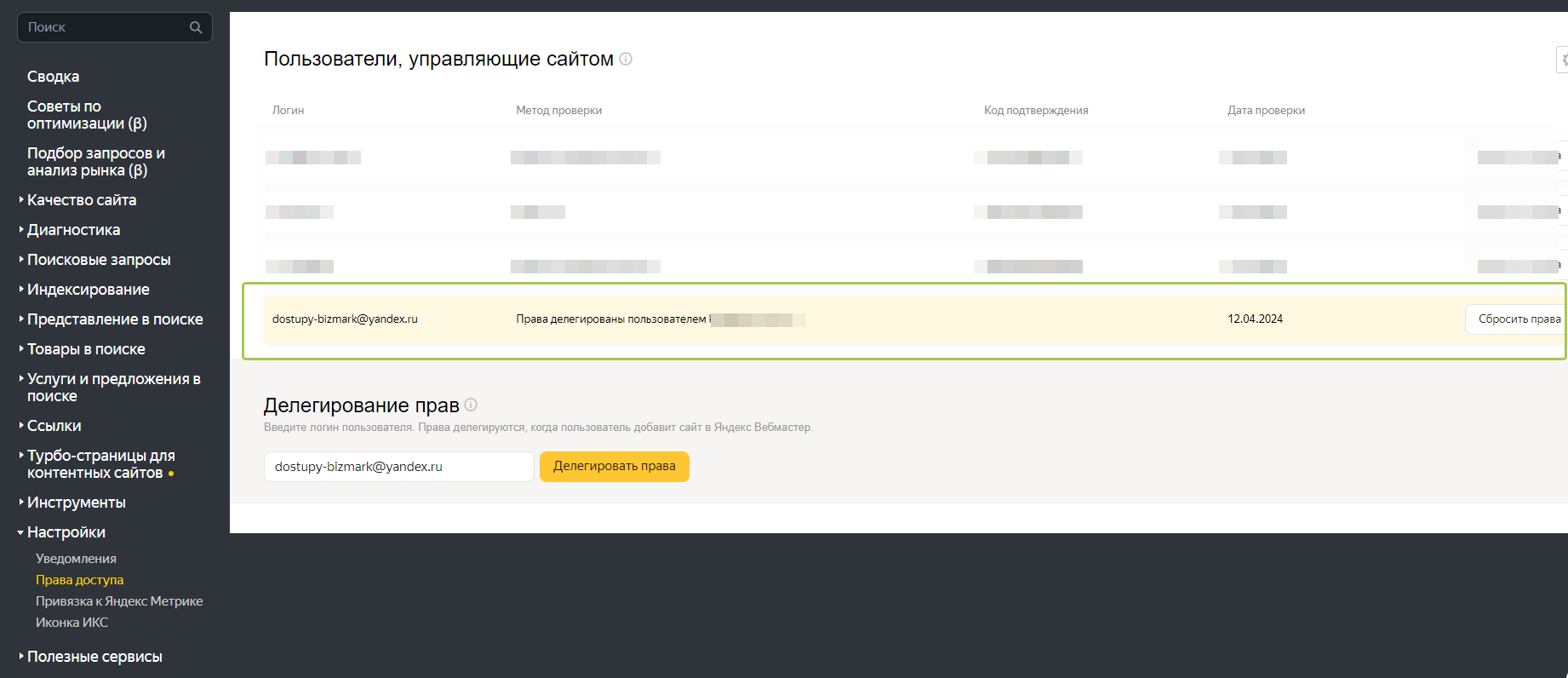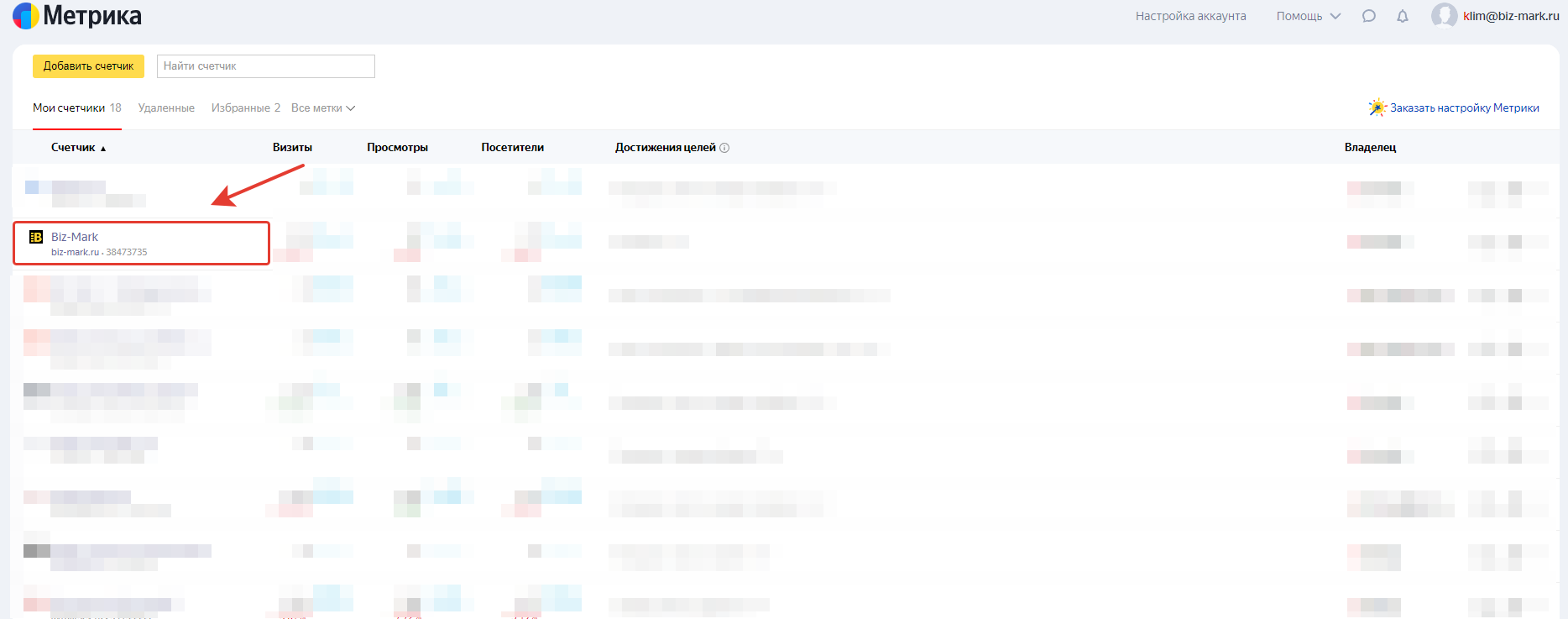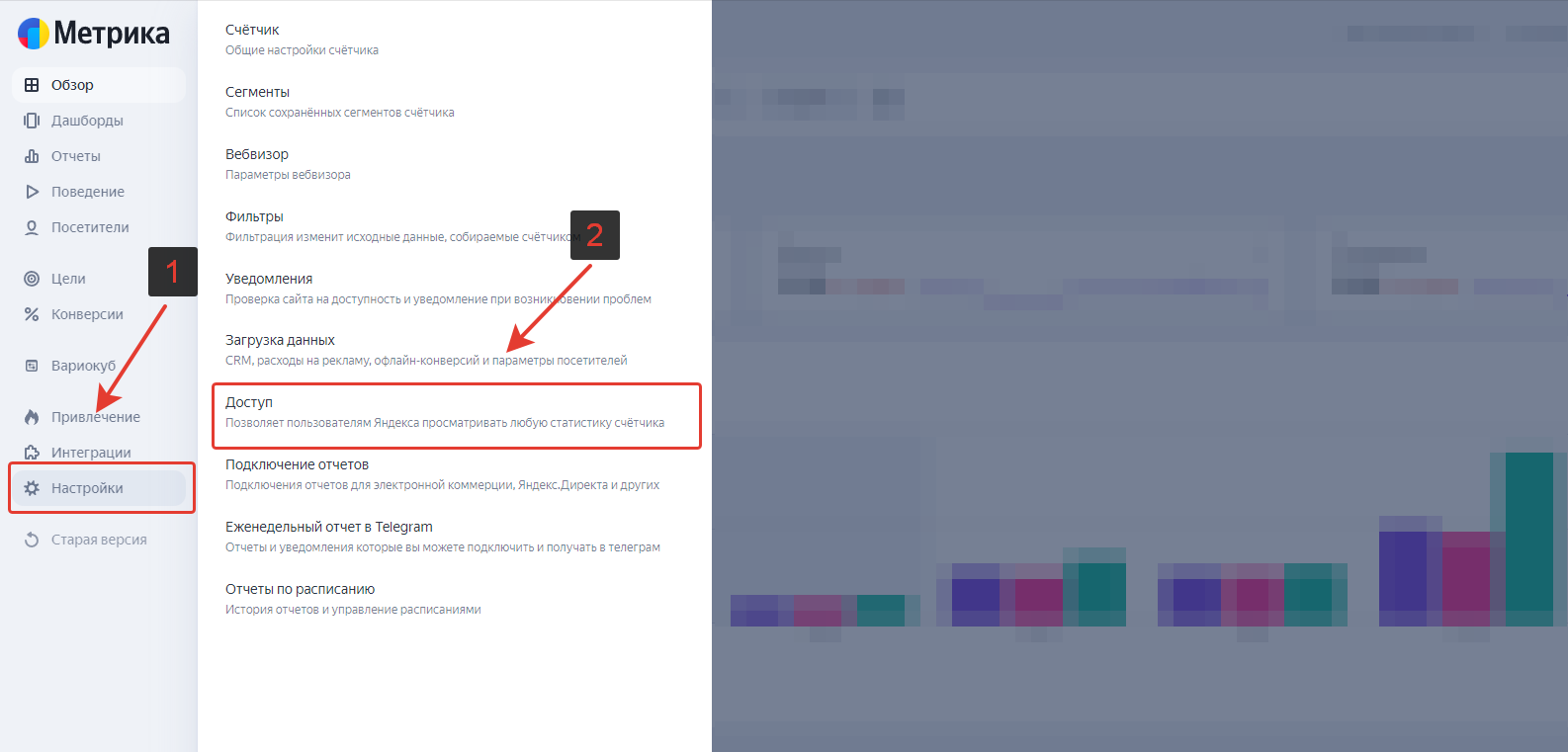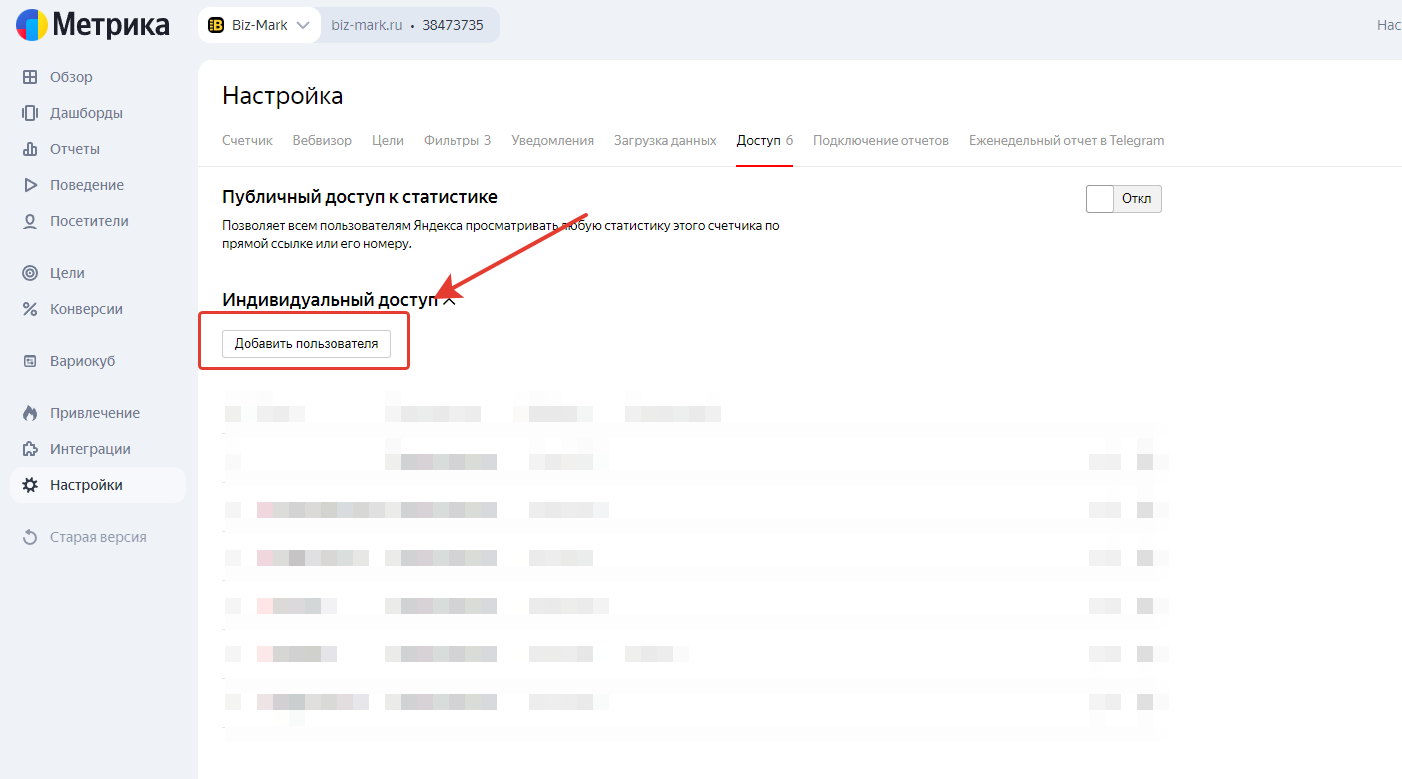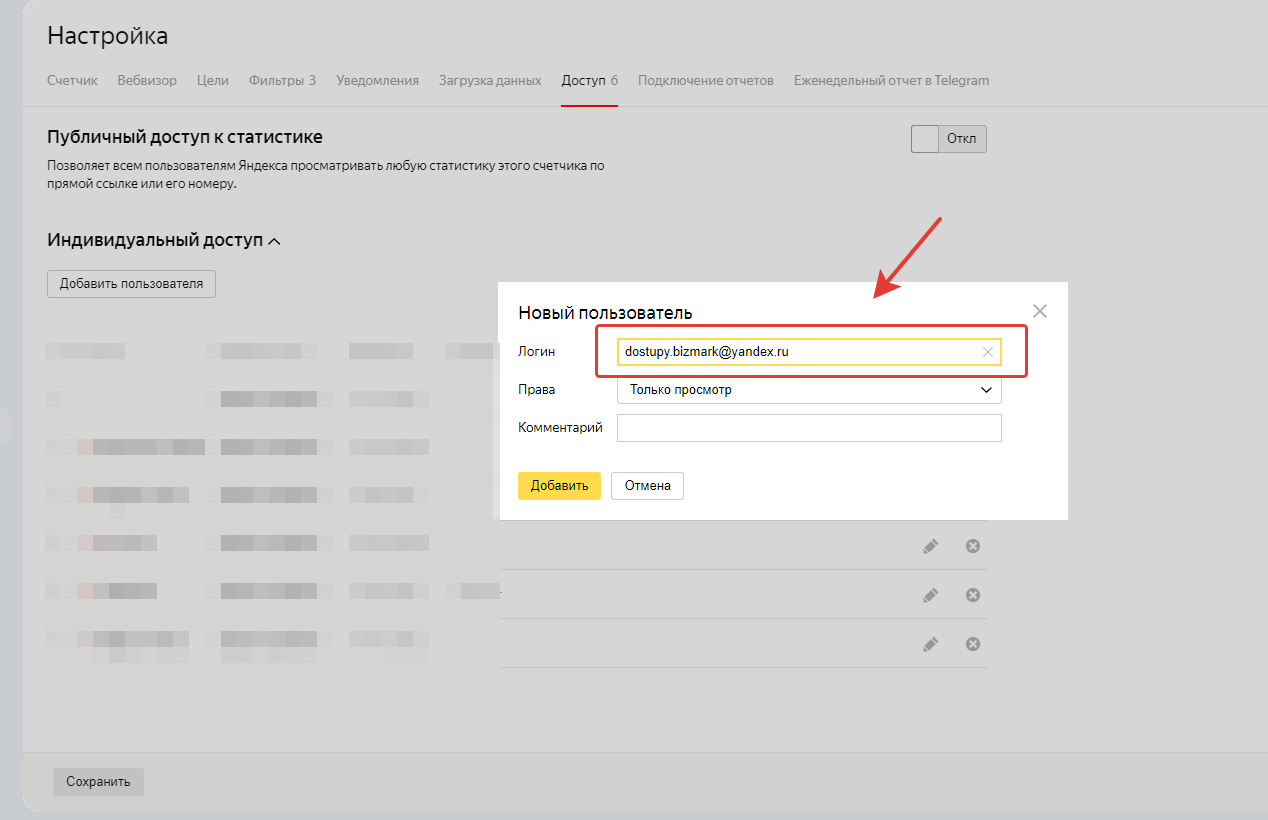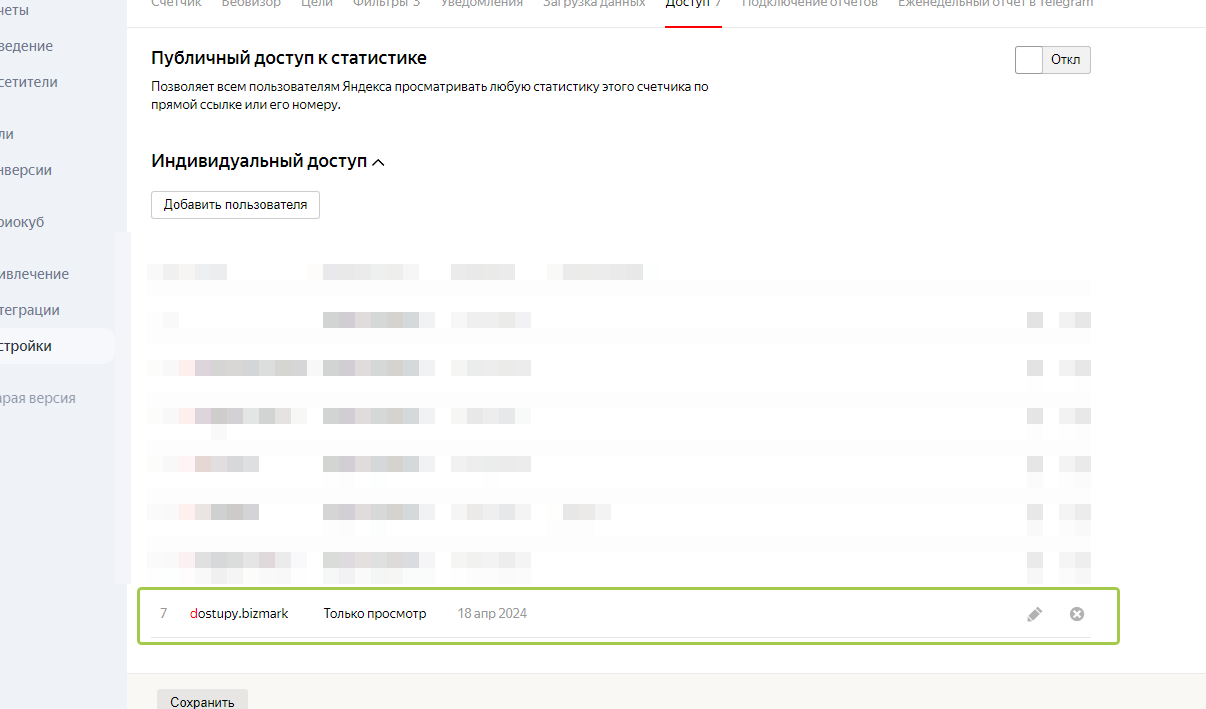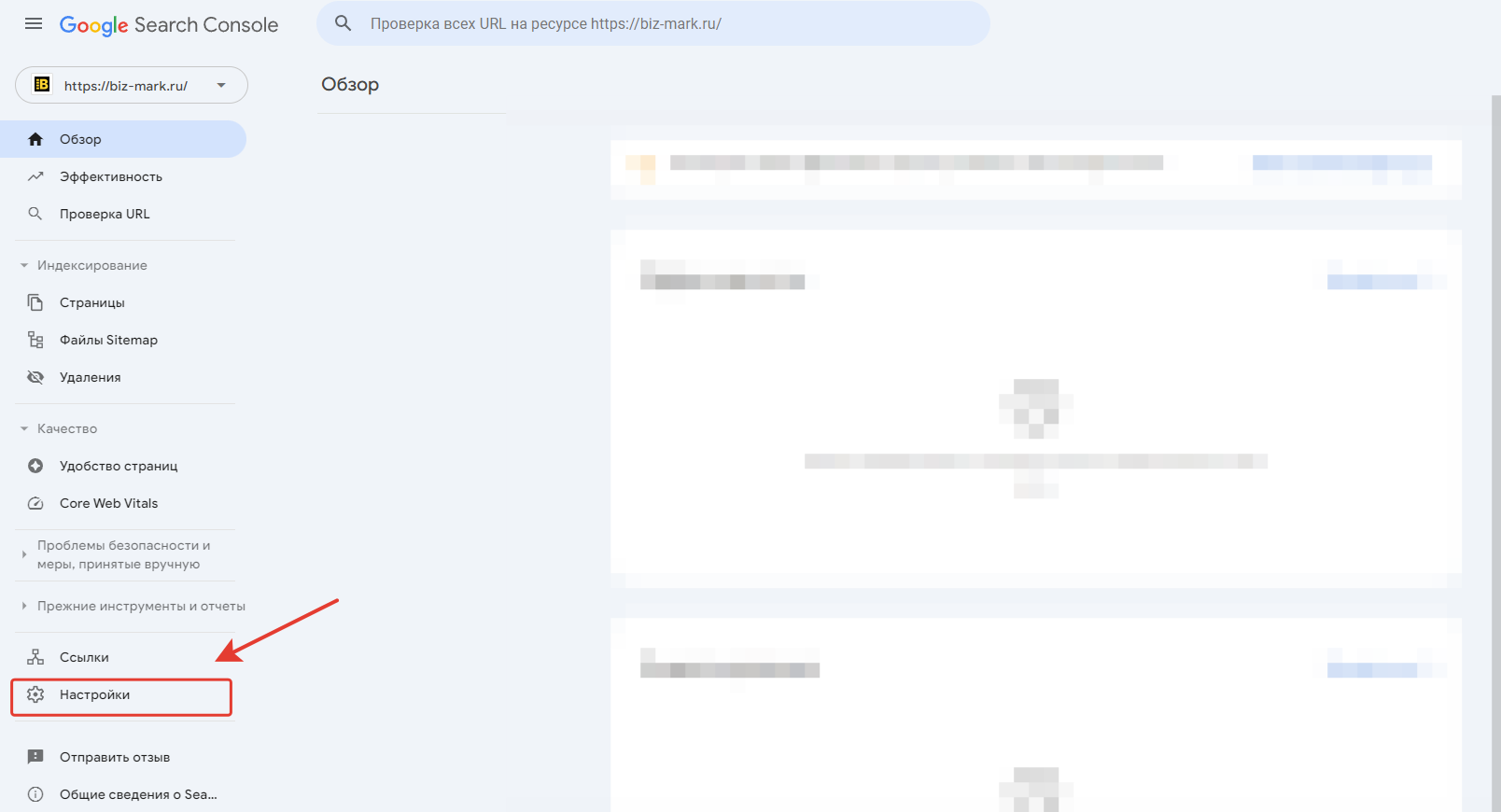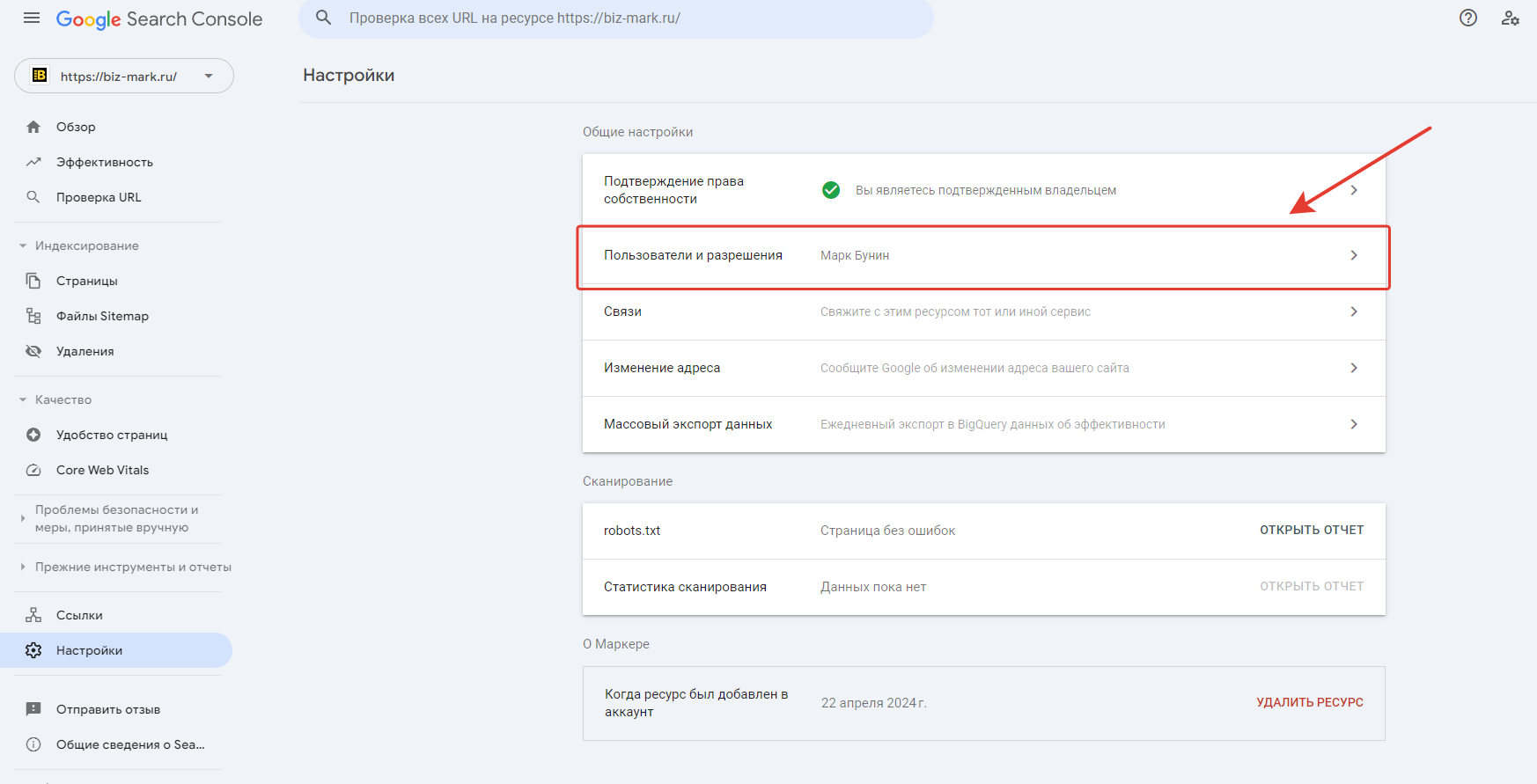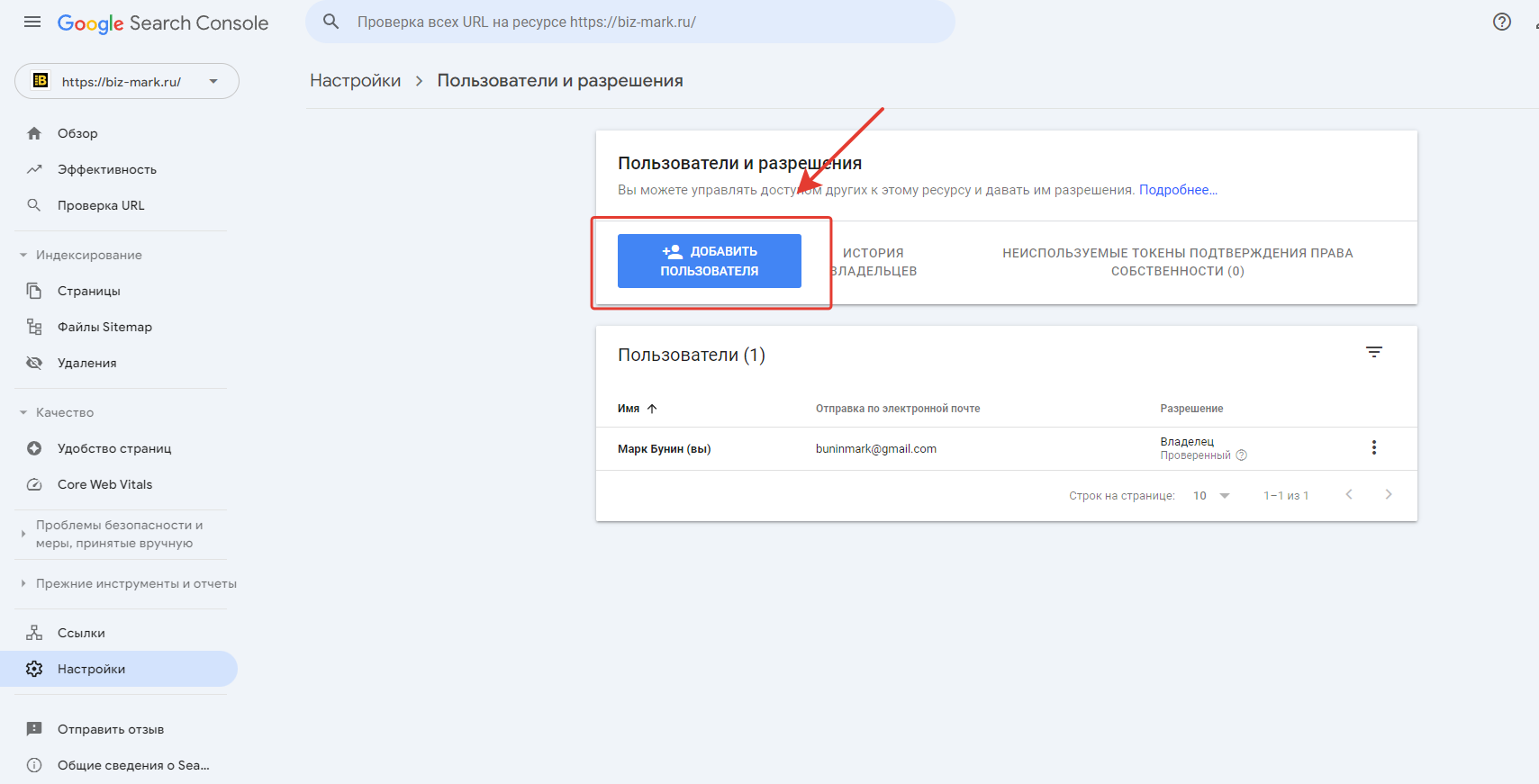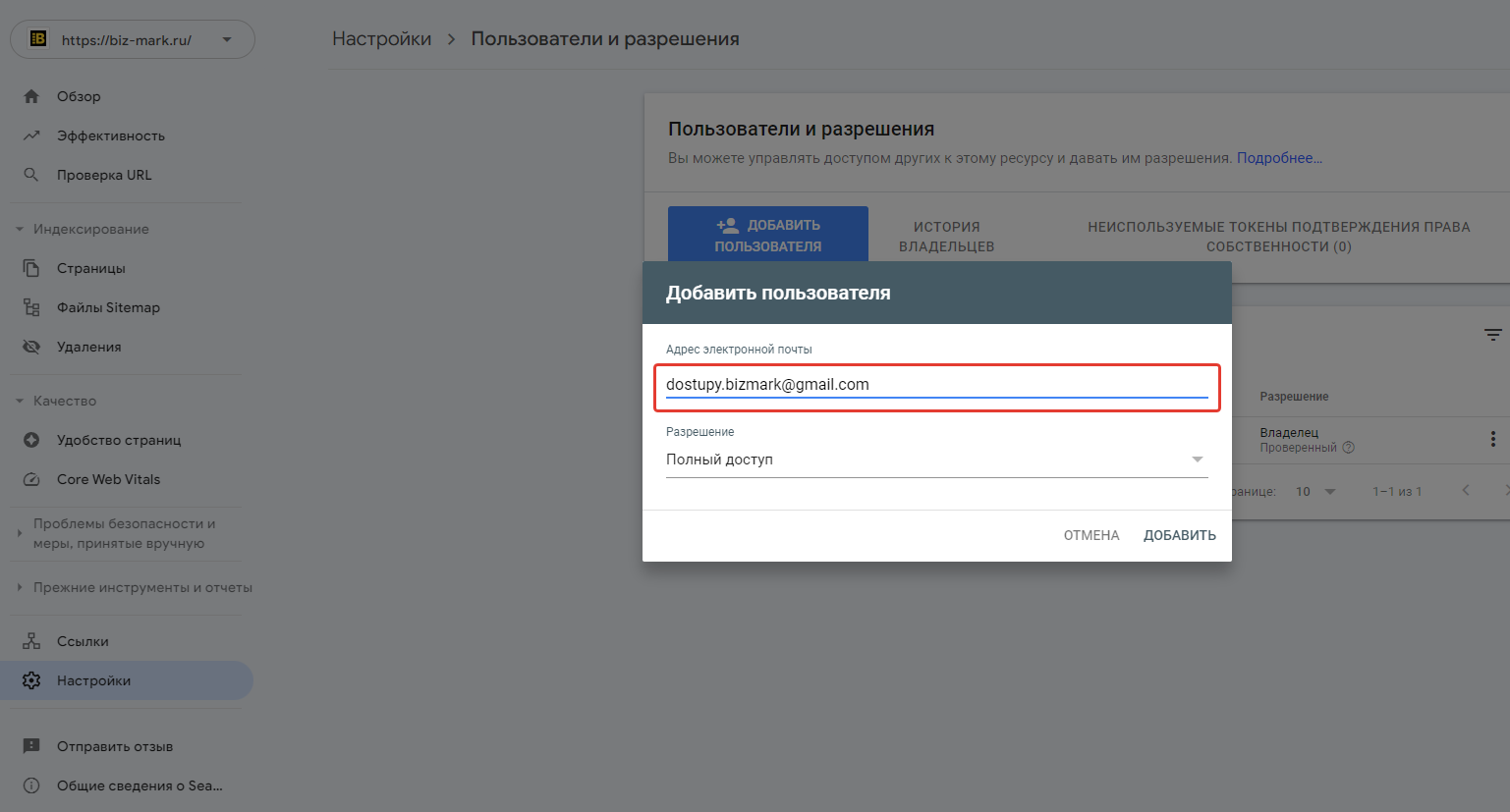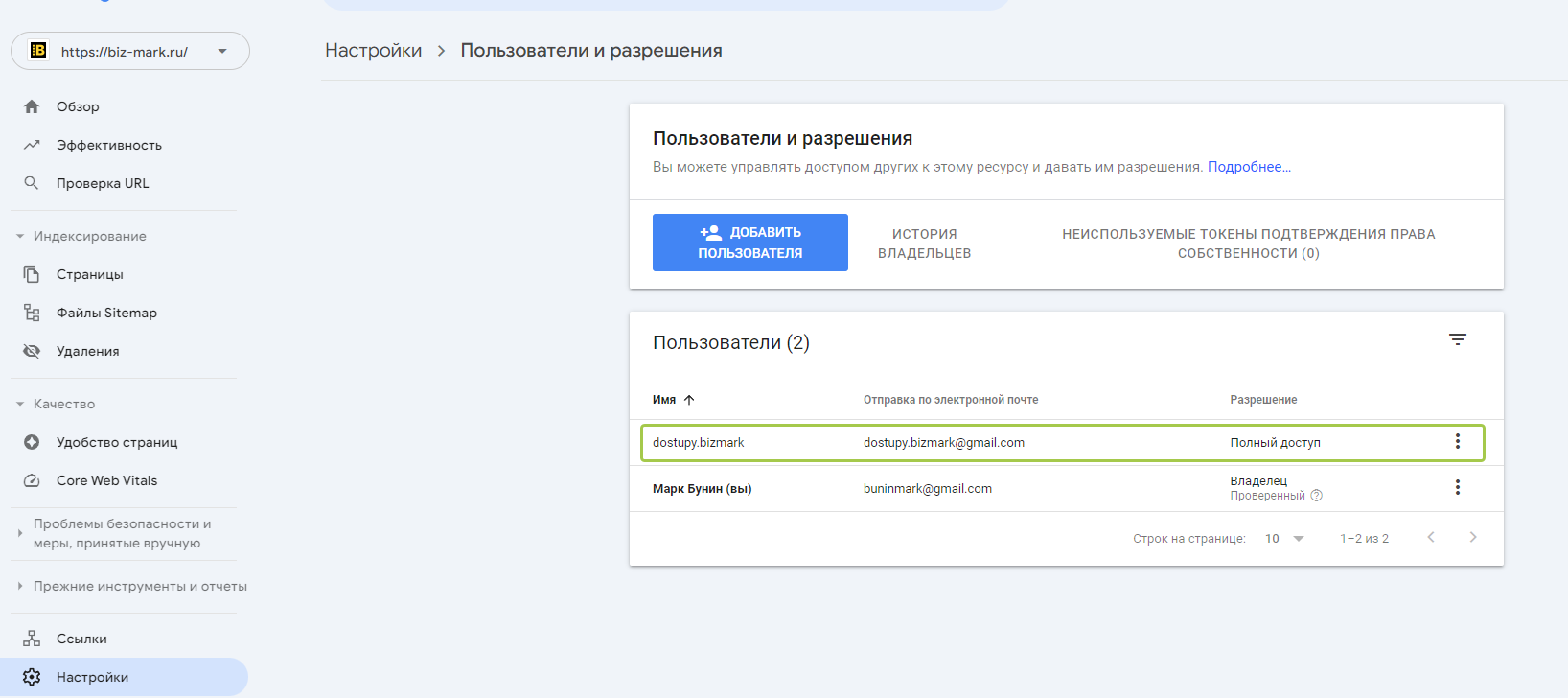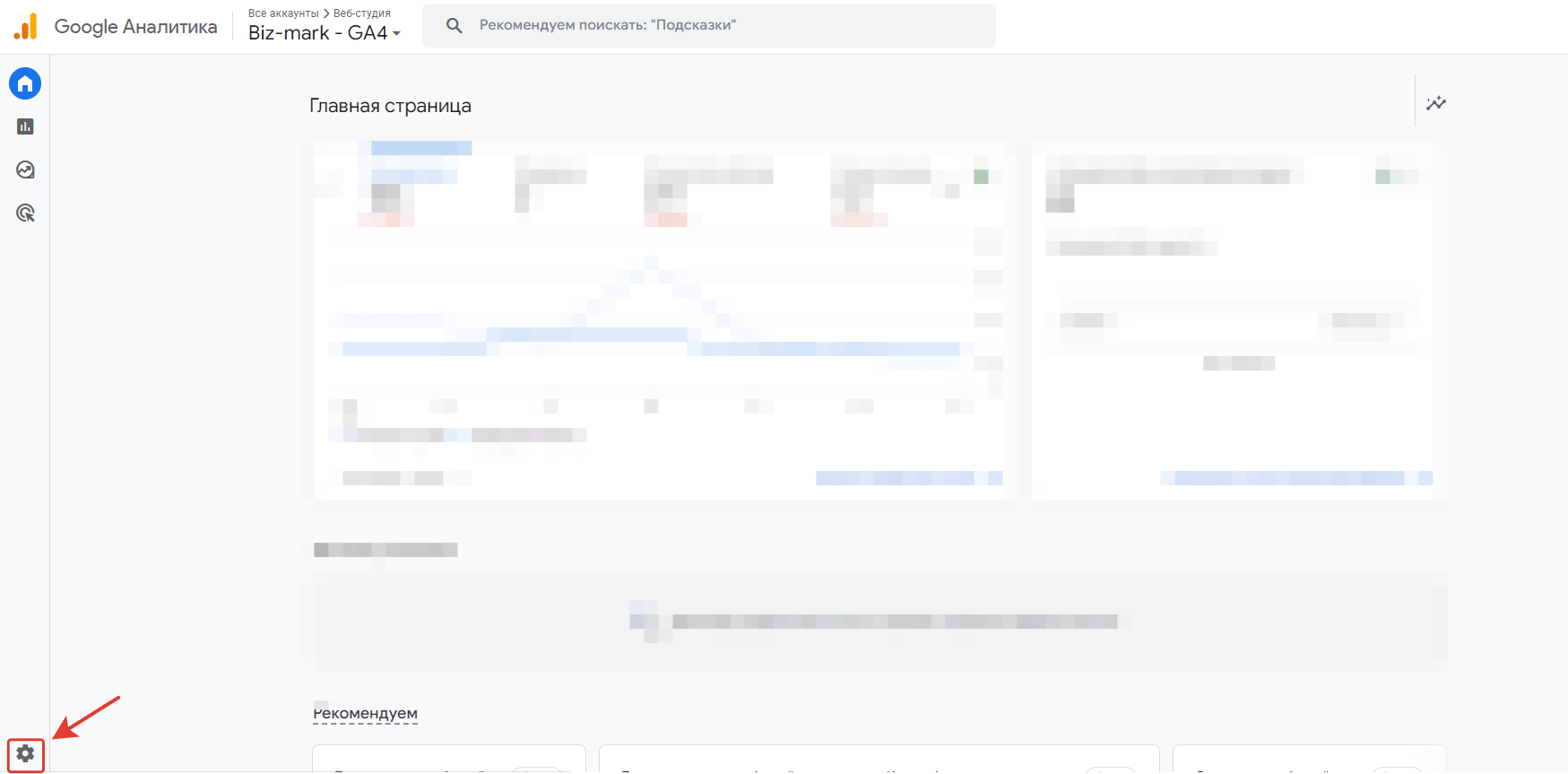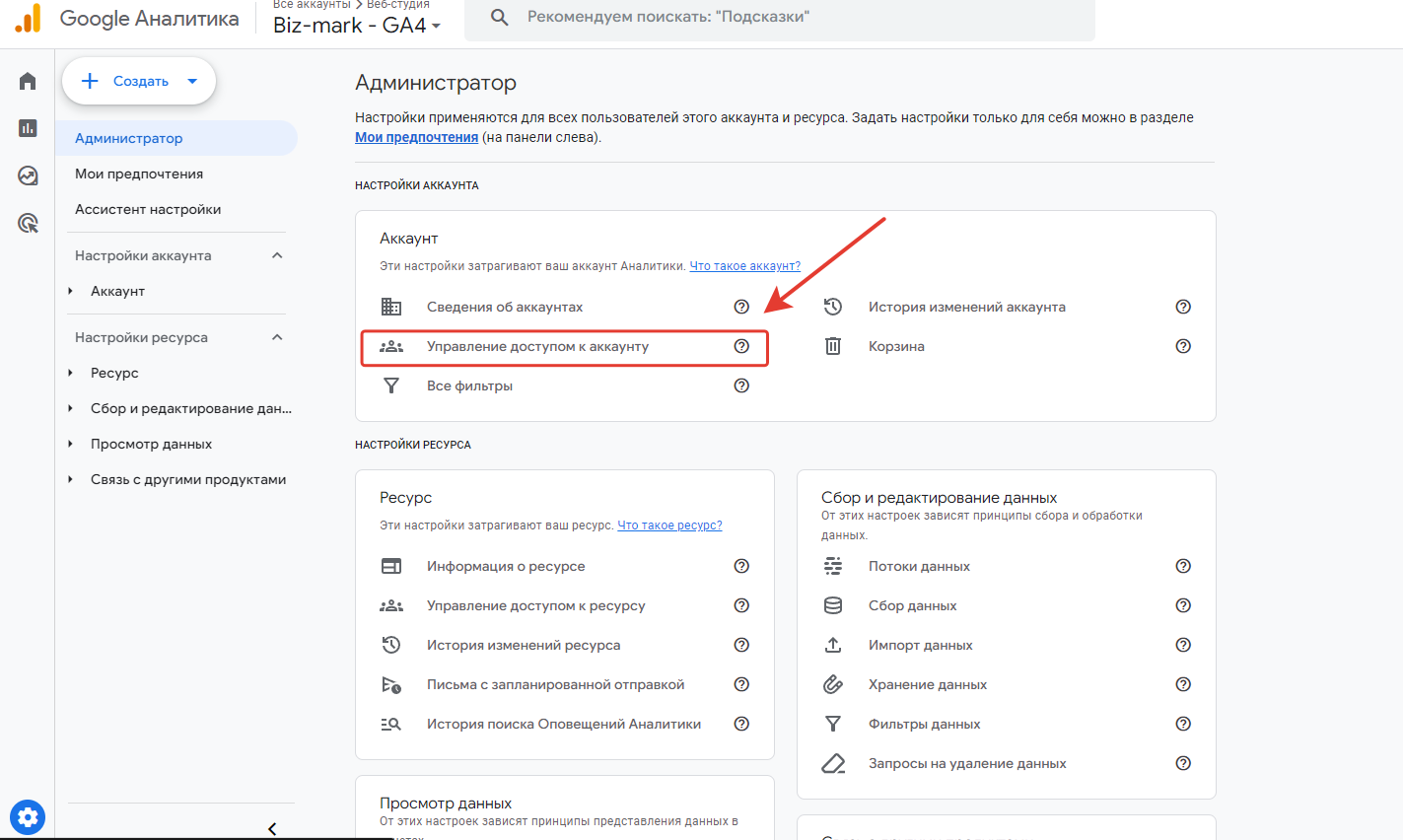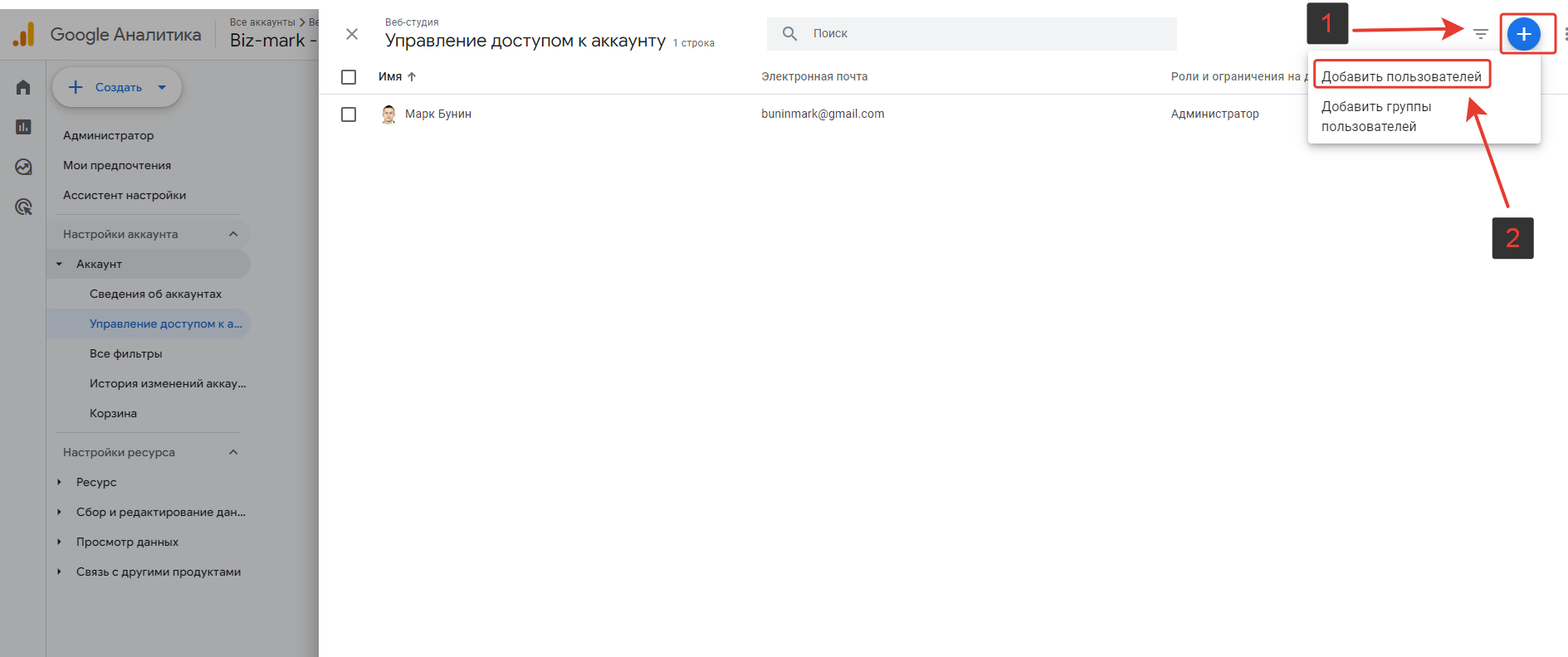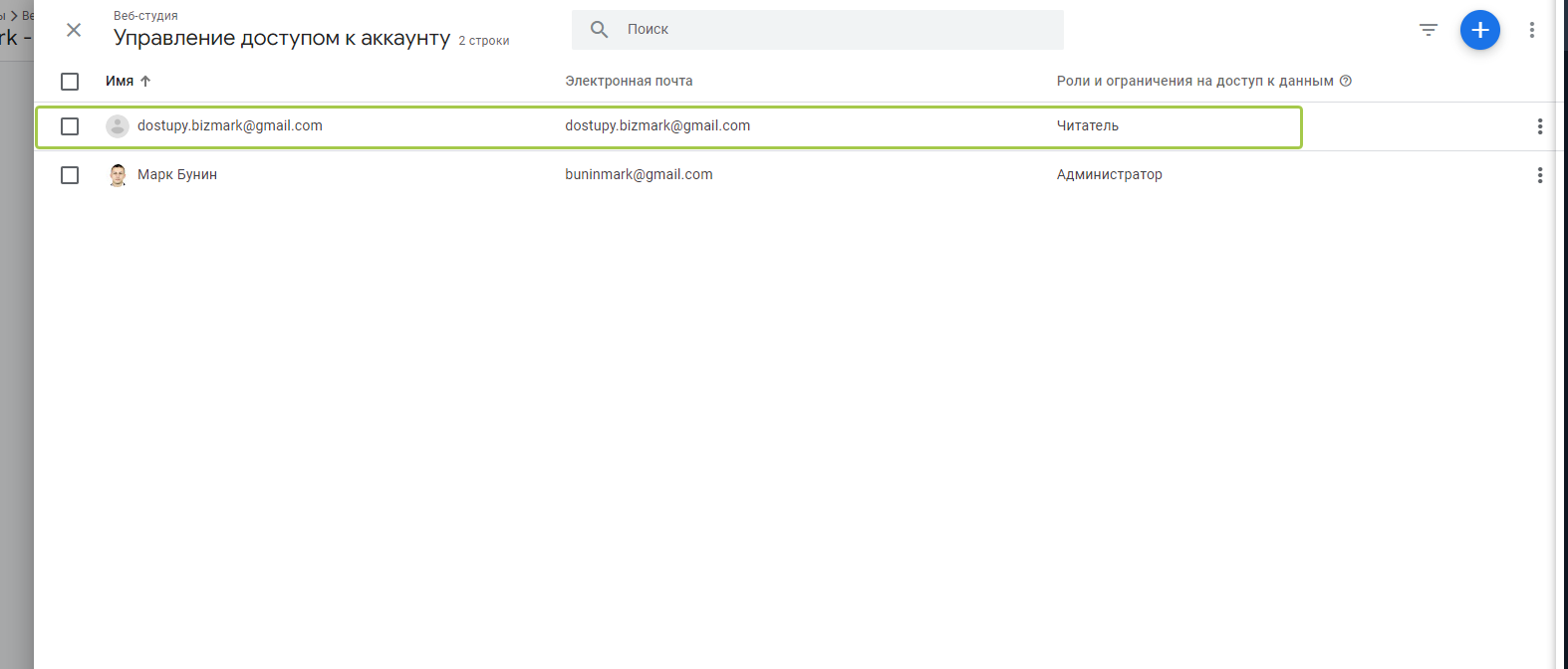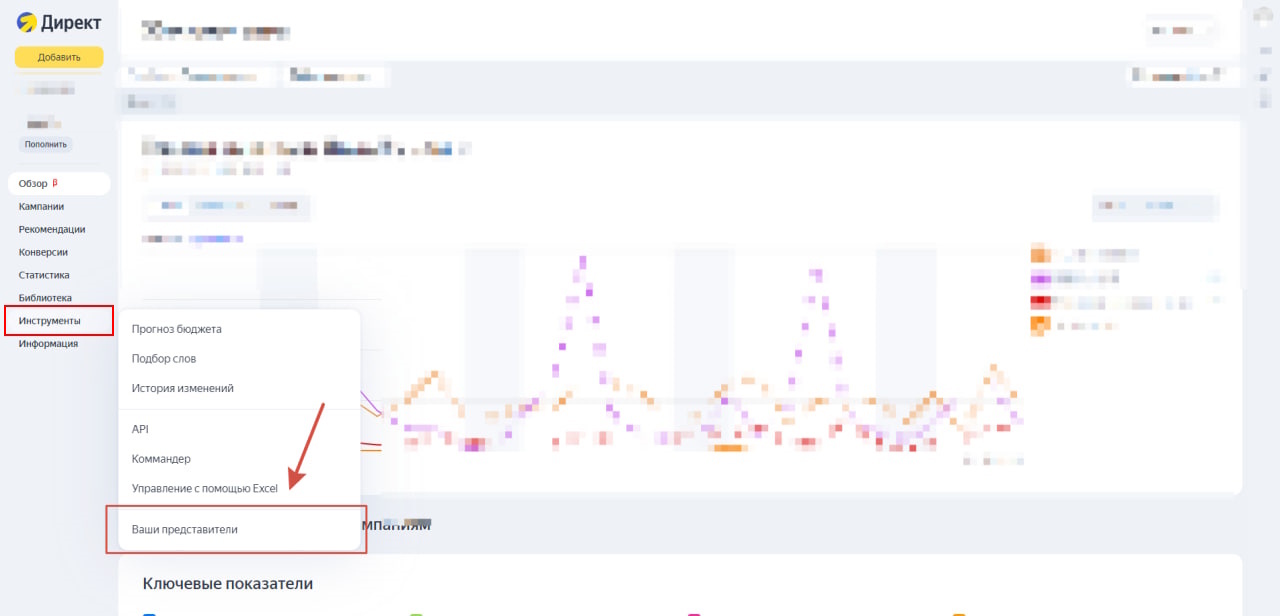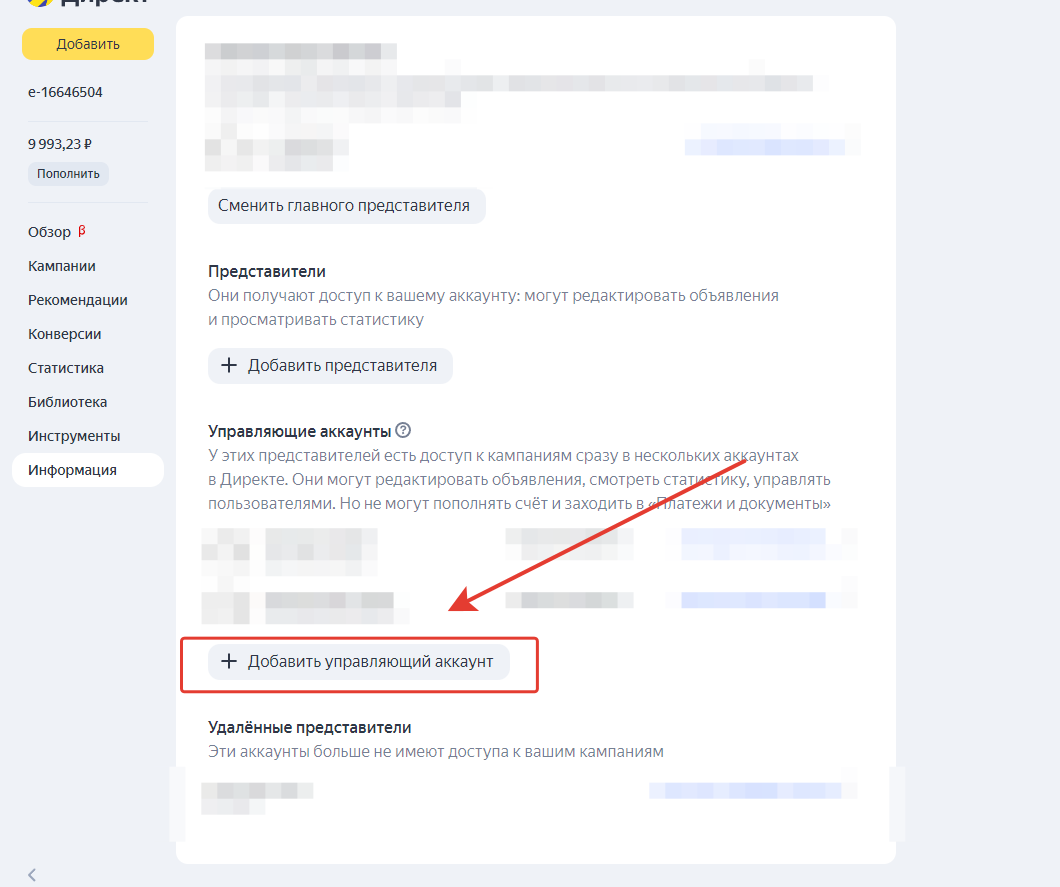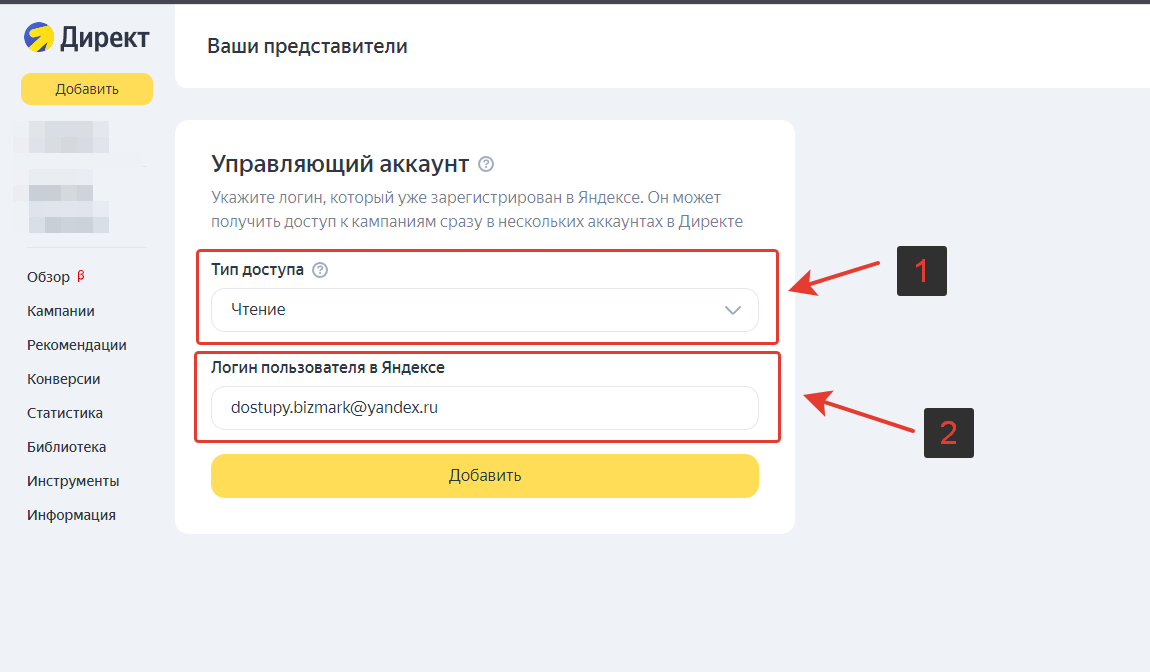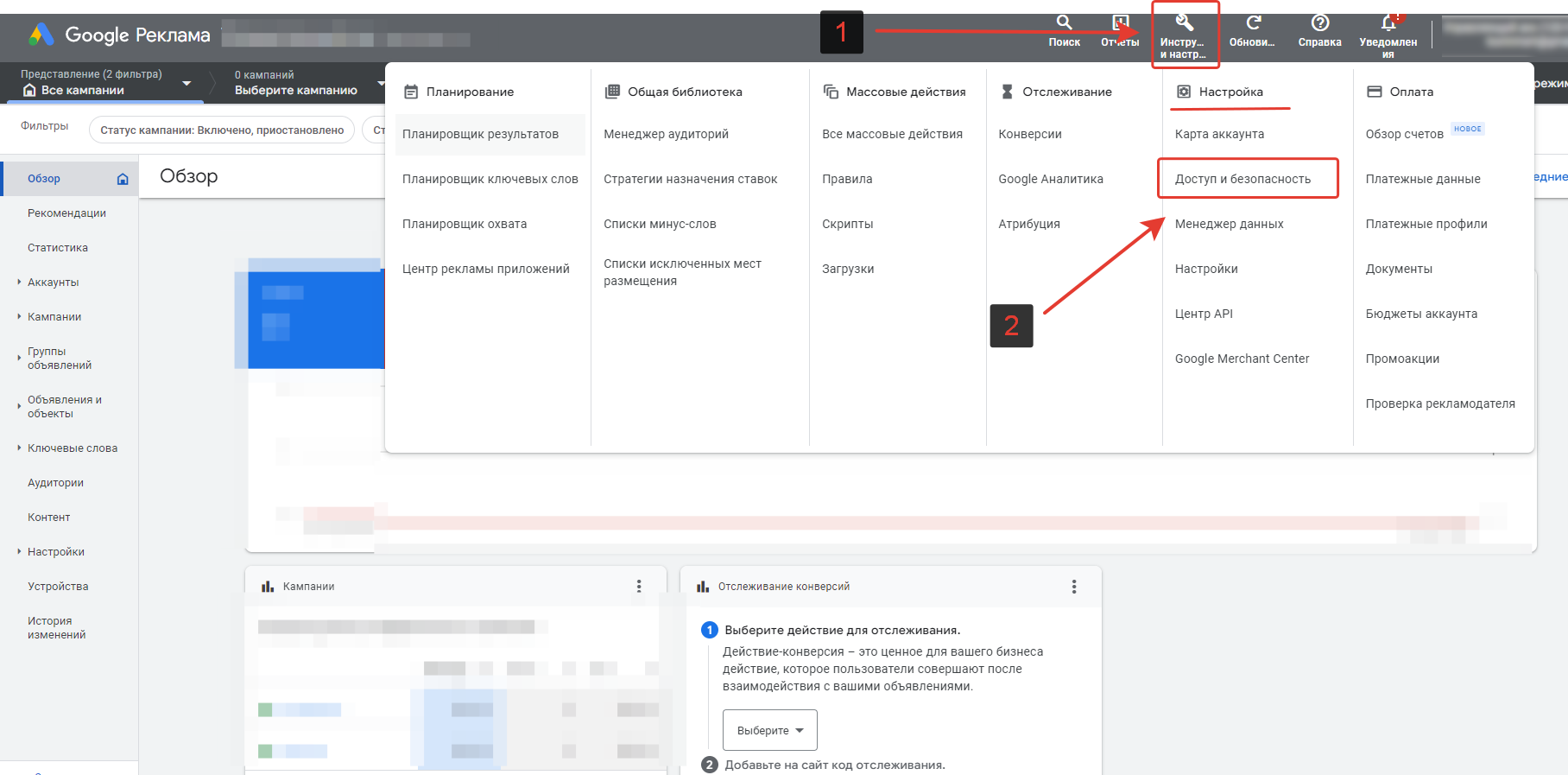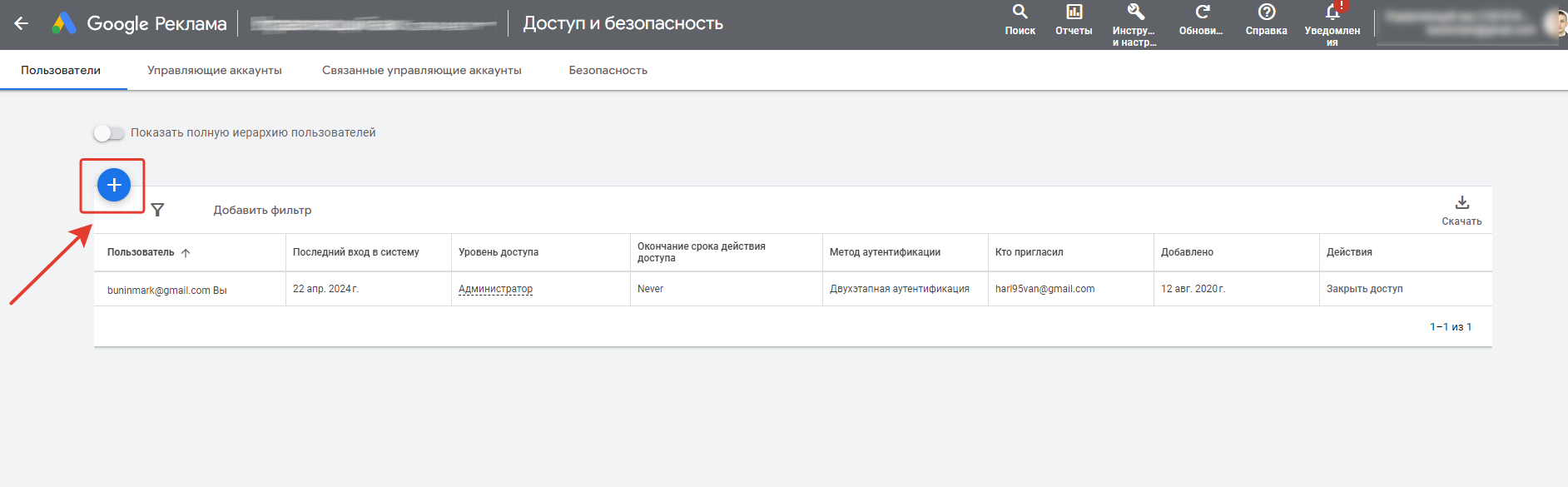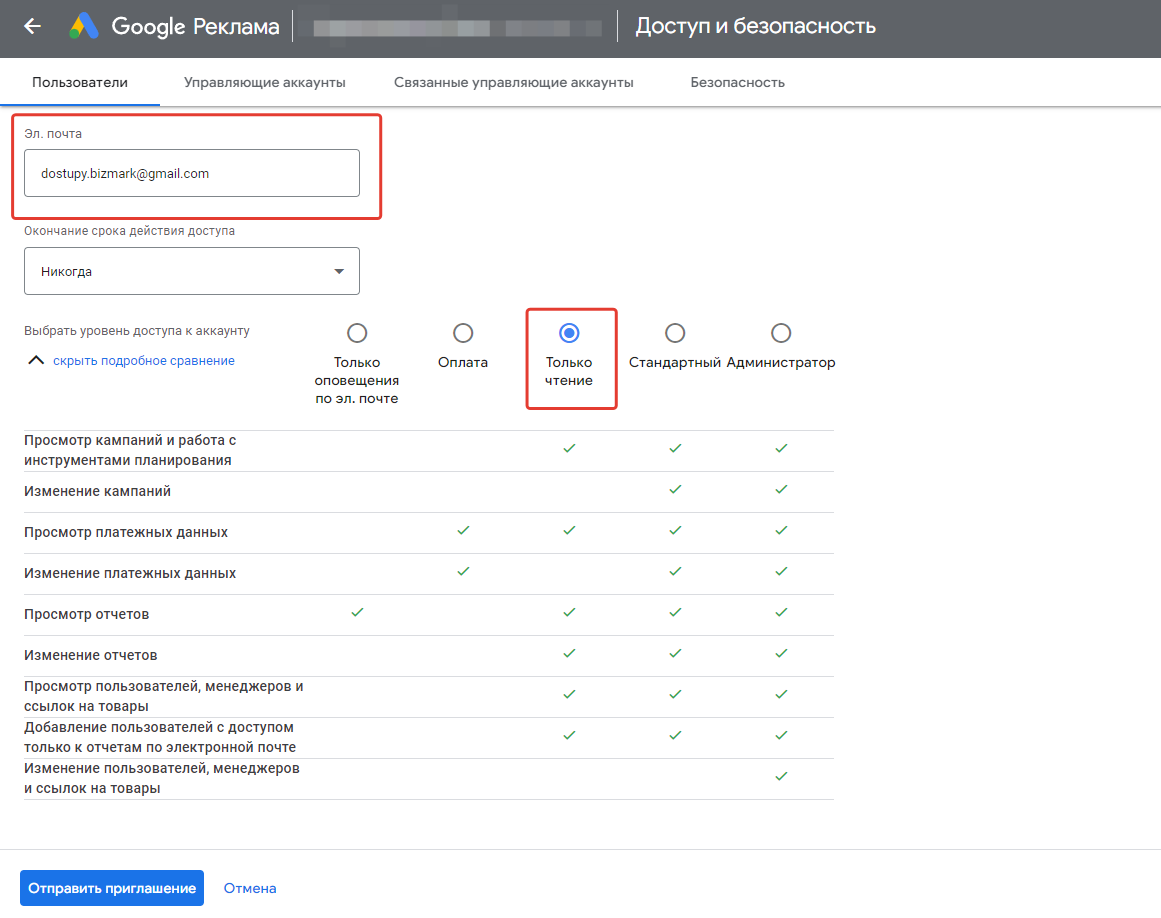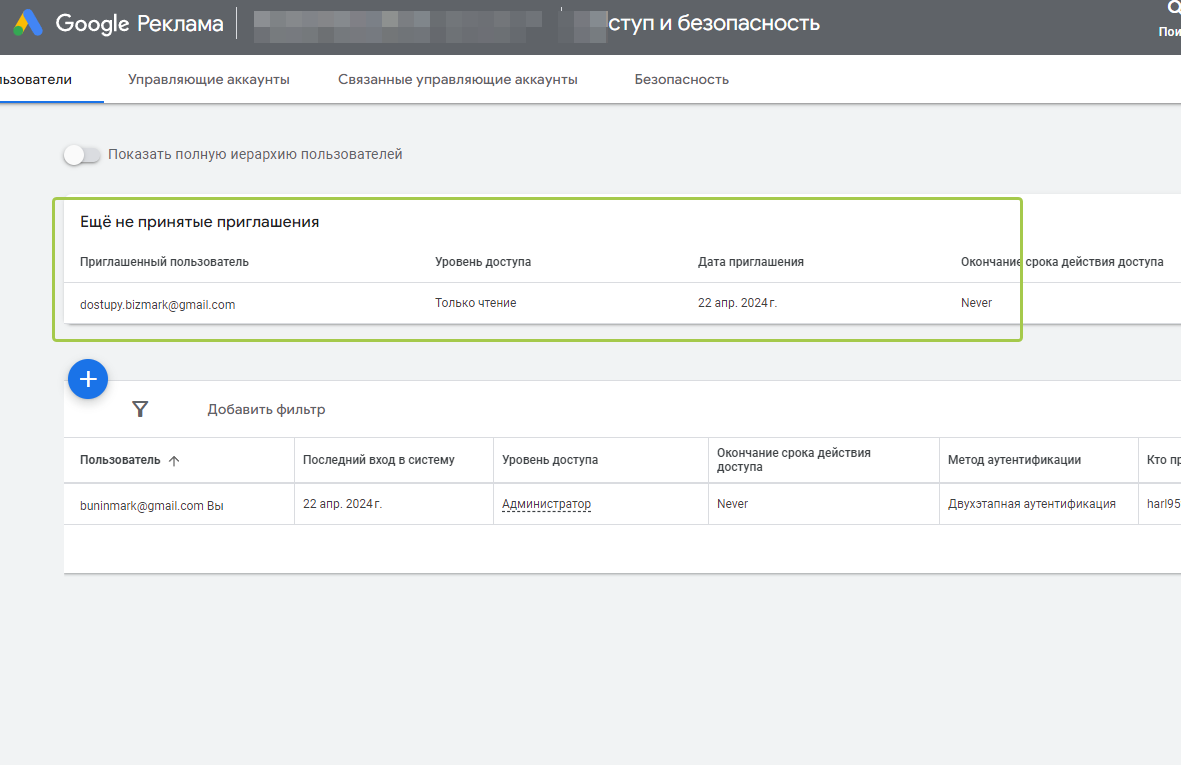Узнать стоимость своего проекта

Задайте ваш вопрос

Задайте ваш вопрос
Как предоставить доступы для аудита


16.02.2021 . Обновлено 27. 04.2024 . База знаний
Мы в нашей работе привыкли основываться в первую очередь на данных.
Поэтому при подготовке SEO аудита или аудита рекламных кампаний, мы просим предоставить доступы к соответующим кабинетам рекламных и аналитических систем.
Поэтому при подготовке SEO аудита или аудита рекламных кампаний, мы просим предоставить доступы к соответующим кабинетам рекламных и аналитических систем.
Доступы для SEO аудита
Для SEO аудита необходимо предоставить доступы к Яндекс Вебмастеру, Яндекс Метрике, Google Search Console, Google Analytics.
Если у вас подключены системы сквозной аналитики, такие как Roistat, Calltouch или другие, а также коллтрекинг, то к ним также необходимо предоставить доступы.
Но это нужно обсудить с нашим менеджером.
Если у вас подключены системы сквозной аналитики, такие как Roistat, Calltouch или другие, а также коллтрекинг, то к ним также необходимо предоставить доступы.
Но это нужно обсудить с нашим менеджером.
Как предоставить доступы к Яндекс Вебмастеру:
Как предоставить доступы к Яндекс Метрике:
Как предоставить доступы к Google Search Console:
Как предоставить доступы к Google Analytics:
Доступы для аудита рекламного кабинета Яндекс Директ
Для аудита Яндекс Директ необходимо предоставить доступы к рекламному аккаунту Яндекс Директ и счетчику Яндекс Метрики.
Если у вас подключены системы сквозной аналитики, такие как Roistat, Calltouch или другие, а также коллтрекинг, то к ним также необходимо предоставить доступы.
Но это нужно обсудить с нашим менеджером.
Если у вас подключены системы сквозной аналитики, такие как Roistat, Calltouch или другие, а также коллтрекинг, то к ним также необходимо предоставить доступы.
Но это нужно обсудить с нашим менеджером.
Как предоставить доступы к Яндекс Директ:
Как предоставить доступы к Яндекс Метрике:
Доступы для аудита рекламного кабинета Google ADS
Для аудита Google ADS необходимо предоставить доступы к рекламному аккаунту Google ADS и счетчику Google Analytics.
Если у вас подключены системы сквозной аналитики, такие как Roistat, Calltouch или другие, а также коллтрекинг, то к ним также необходимо предоставить доступы.
Но это нужно обсудить с нашим менеджером.
Если у вас подключены системы сквозной аналитики, такие как Roistat, Calltouch или другие, а также коллтрекинг, то к ним также необходимо предоставить доступы.
Но это нужно обсудить с нашим менеджером.
Как предоставить доступы к Google ADS:
Как предоставить доступы к Google Analytics:
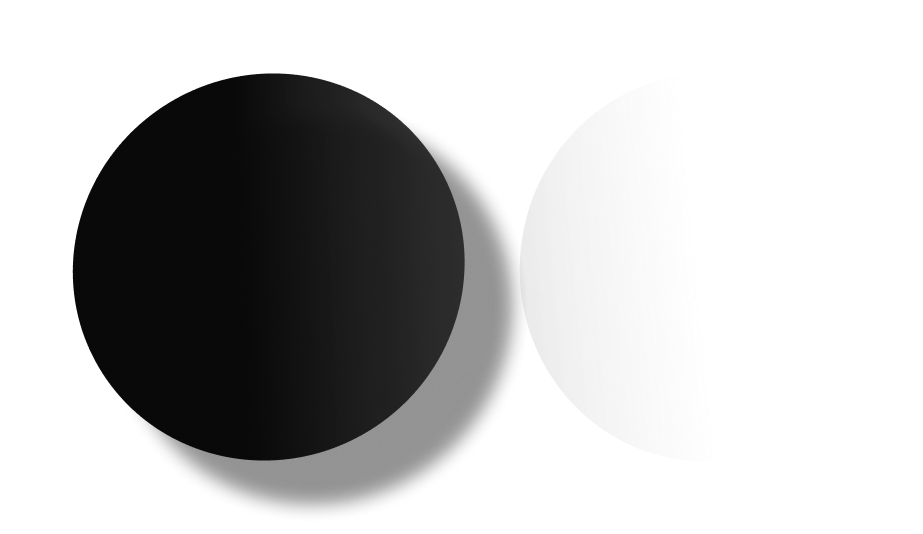
Нужен сайт
на OctoberCMS?
на OctoberCMS?
Ознакомьтесь с условиями разработки